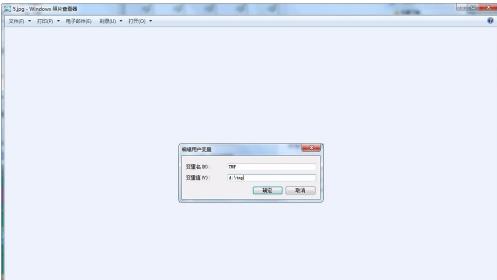windows照片查看器无法显示图片内存不足?下面就一起来了解一下。 1、首先打开电脑的系统属性,然后在系统属性中找到高级系统设置 2、打开系统高级设置后,点击高级,然后找到环境
windows照片查看器无法显示图片内存不足?下面就一起来了解一下。
1、首先打开电脑的系统属性,然后在系统属性中找到高级系统设置
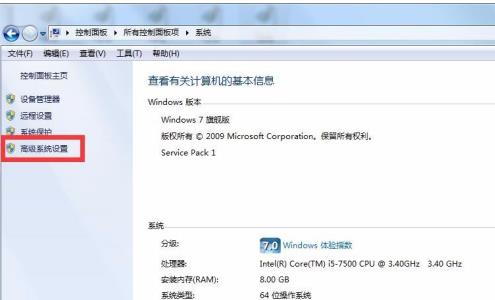
2、打开系统高级设置后,点击高级,然后找到环境变量,点击环境变量
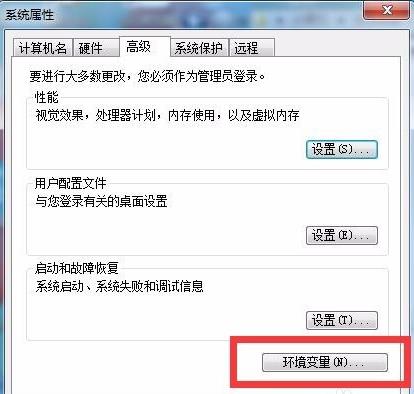
3、然后找到用户变量,在用户变量中找到TMP,双击TMP,可以看到新的弹框
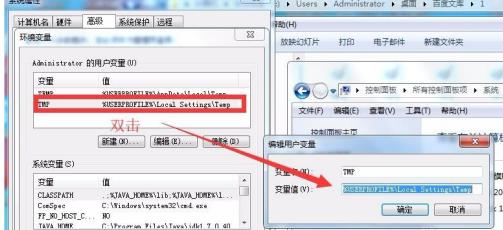
4、把原来的路径复制下来保存在txt中备用,防止修改失败,然后在新的弹框中输入一个系统的路径,这里写的是D盘的\tmp目录,然后点击确定

5、然后再打开原有的照片,发现已经可以正常使用了